갤럭시를 사용하다가 아이폰 13 Pro Max가 바뀐 이후로는 사용법을 잘 몰라서 그냥 통화만 했거든요 ㅎㅎ 기본적으로 알고 있으면 편한 아이폰 캡처 방법부터 스크린샷 뒷면 탭으로 화면 캡처하는 설정 방법을 알려드릴게요.
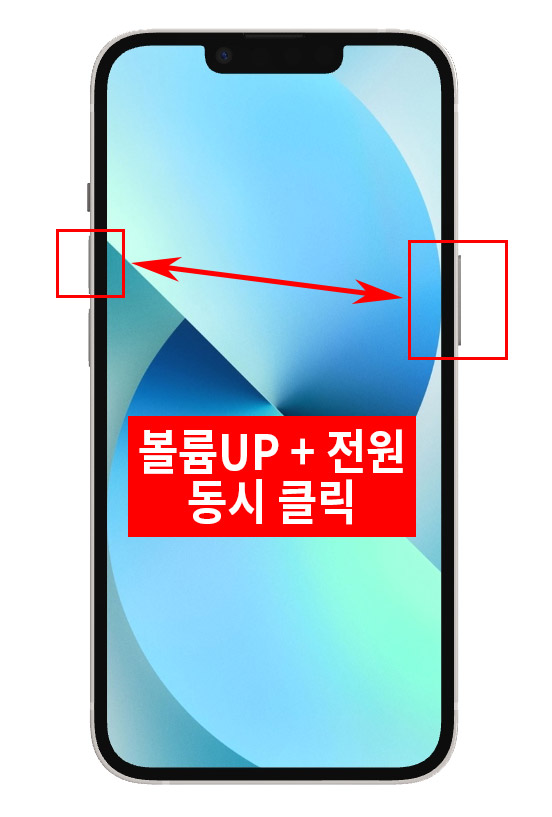
지금도 기억하고 있어요.~~아이폰 13프로맥스로 교환하고 나서 아이폰 캡처 방법을 몰라서 지인에게 전화로 물어본 기억이 있다.
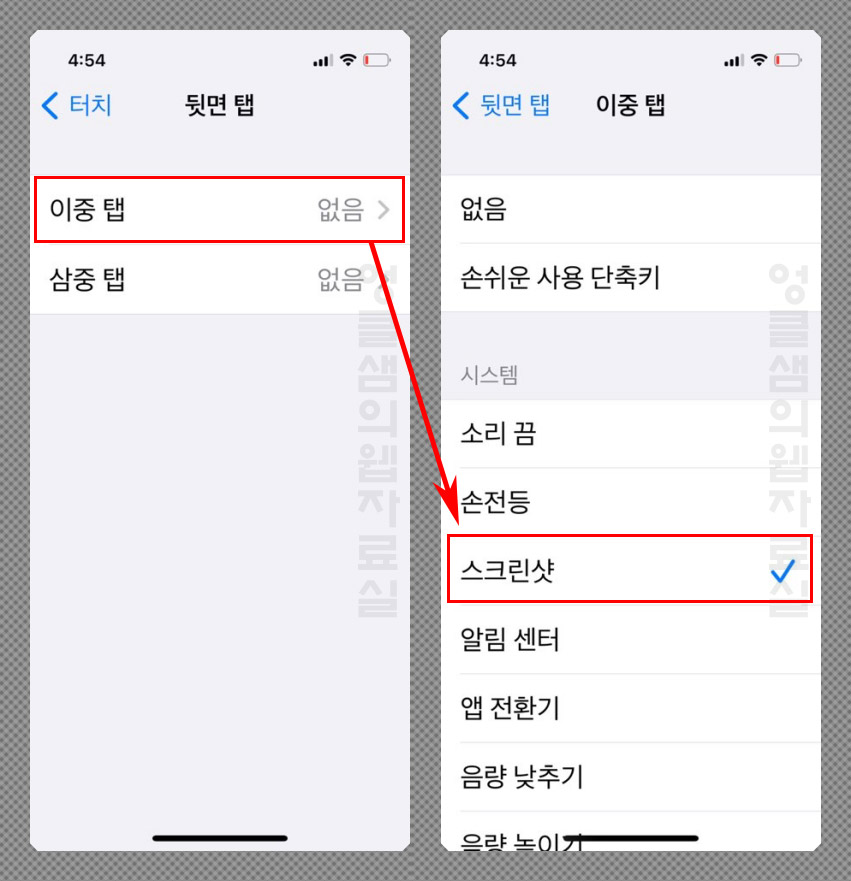
아이폰 캡처 방법
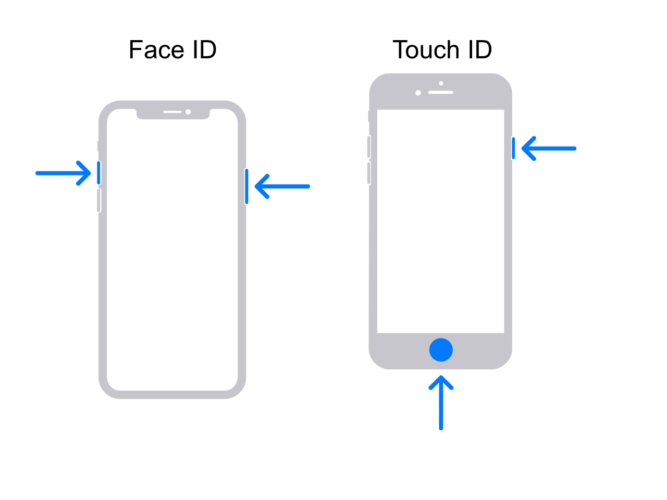
아이폰 캡처 방법
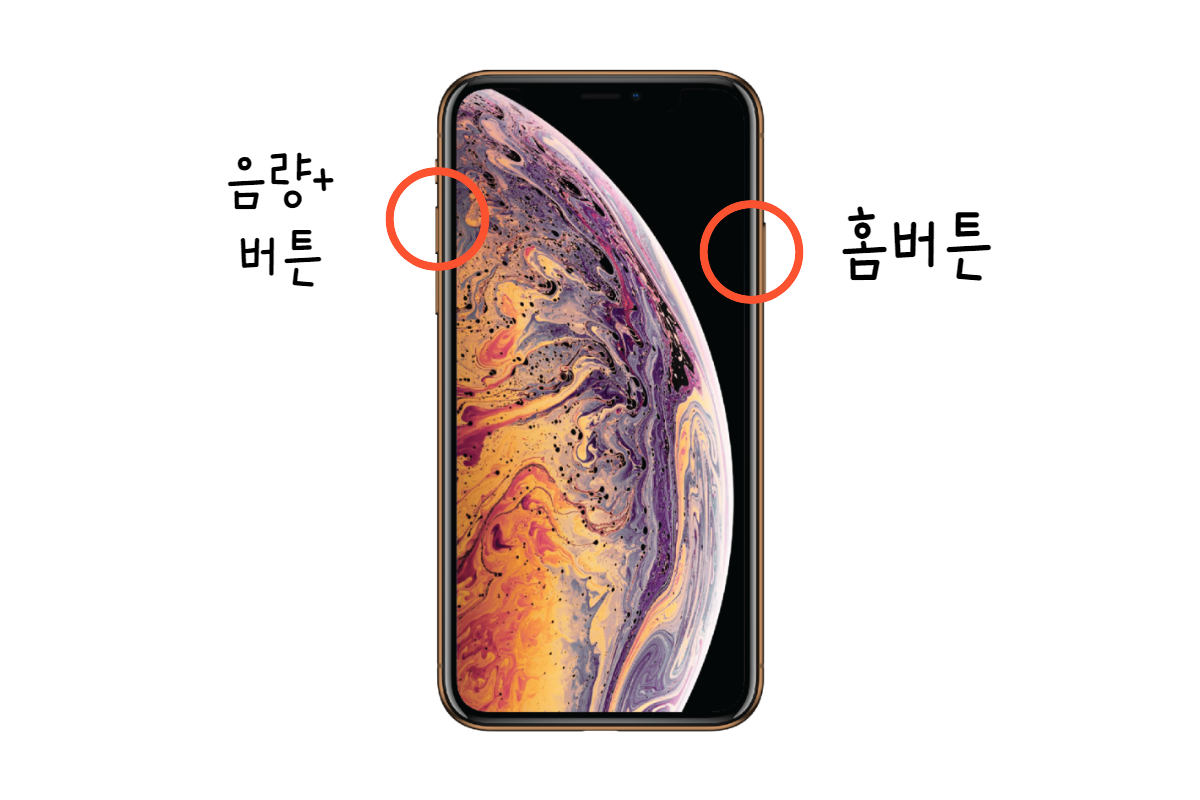
측면 버튼과 음량 올리기 버튼을 동시에 눌러주세요. 빨리 놔주세요.
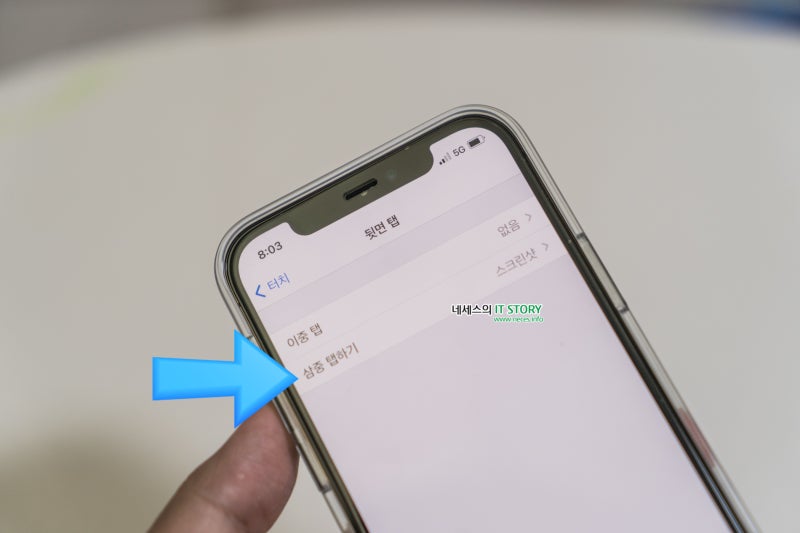
스크린샷을 찍으면 화면 왼쪽 하단 모서리에 축소판 이미지가 일시적으로 표시됩니다. 축소판 이미지를 탭하여 열거나 왼쪽으로 쓸어내리십시오.

그리고 이렇게 홈버튼이 있는 아이폰의 경우에는 측면버튼과 홈버튼을 동시에 눌러주세요.
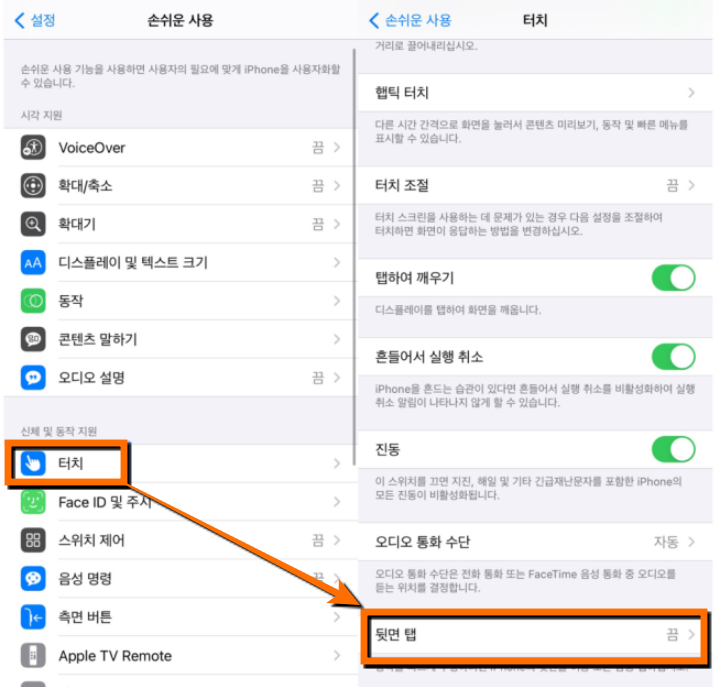
그리고 상단 버튼이 있는 아이폰에서는 화면 캡처 방법은 상단 버튼과 홈 버튼을 동시에 눌러주세요.
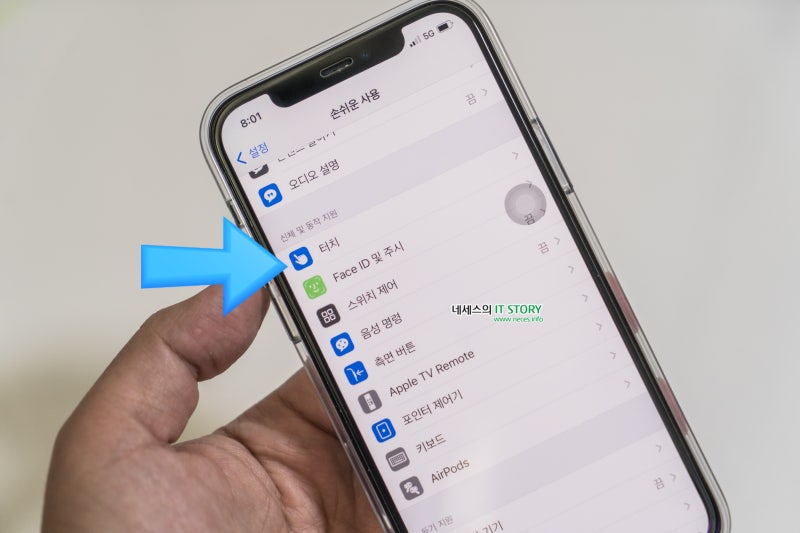
뒷면 탭을 설정해 두면 편리합니다. 뒷면 이중탭/삼중탭 두가지 방법으로 설정하는 기능입니다.뒷면을 두드리면 아이폰 캡처가 된다니 신기하죠?설정 방법은 간편한 사용으로 이동하십시오.터치로 스크롤하시면 뒷면 탭이 보이실 거예요.터치로 스크롤하시면 뒷면 탭이 보이실 거예요.뒷면 탭에 들어가시면 이중탭/삼중탭이 나오는데 이중으로 편하게 하시면 되니까 저는 삼중탭으로 했어요.스크린샷을 작성한 후 왼쪽 하단의 작은 아이콘을 탭한 후 자르기, 크기 조절, 텍스트 선택 등 편집하여 저장할 수 있습니다.화면 캡처한 사진은 사진 앱을 연 후 앨범 > 미디어 타입 > 스크린샷에 가시면 있습니다.방법을 몰라서 처음에는 불편할 줄 알았는데 사실 숨겨진 편리한 기능이 정말 많네요. 아이폰 스크린샷 방법도 알려드렸으니 뒷면 탭해서 편하게 아이폰 캡처해보세요.